Aplikasi dan alur kerja untuk mengoreksi gambar secara perspektif. Misalnya papan tulis, scan dokumen, atau fasad.
| Melangkah | Keterangan | Hasil |
|---|---|---|
| 1 | Ambil foto | 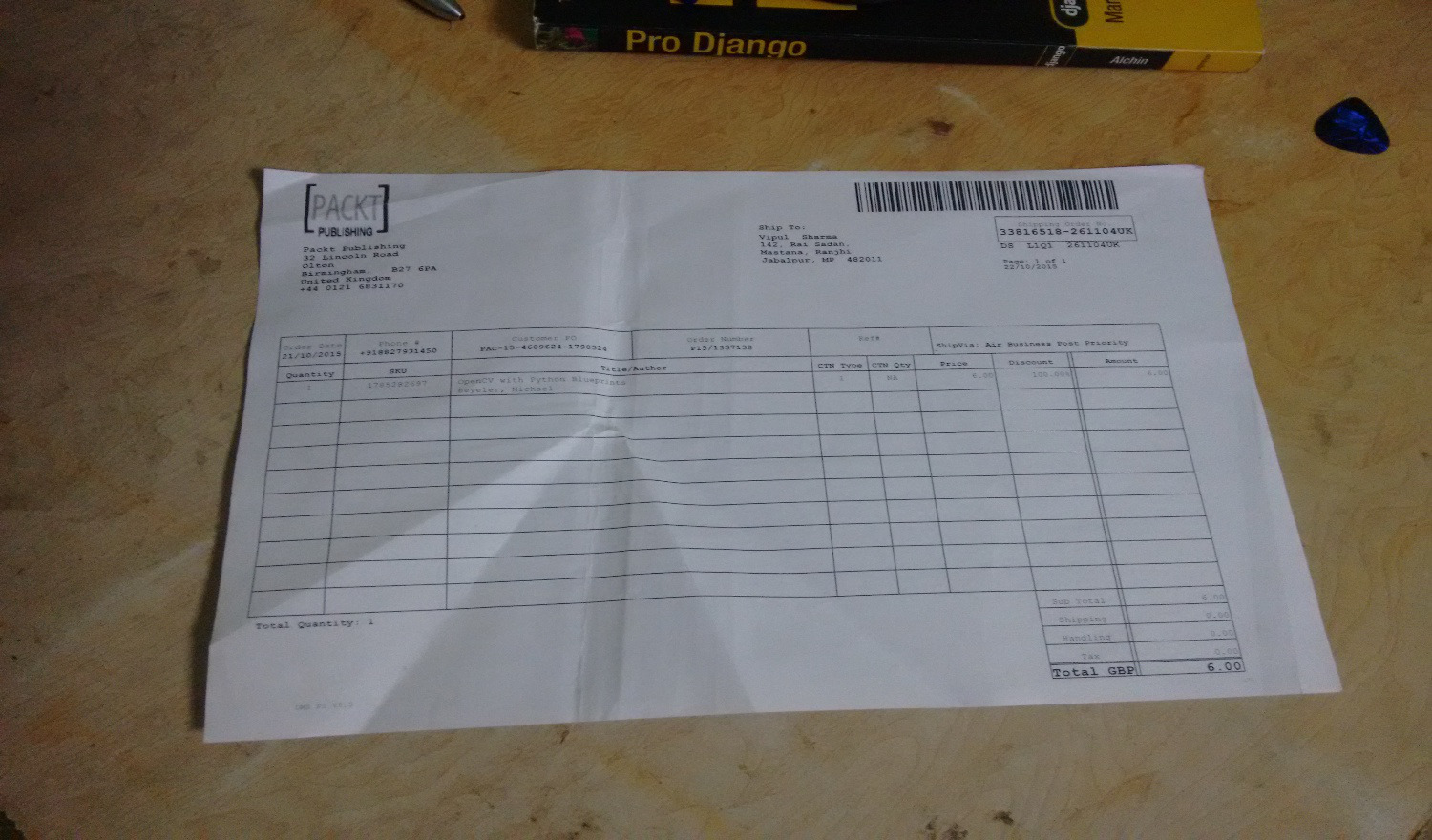 |
| 2 | Buka aplikasi Perspec | 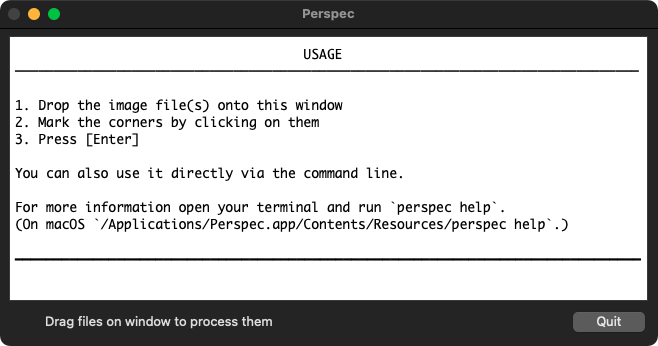 |
| 3 | Jatuhkan gambar ke jendela | 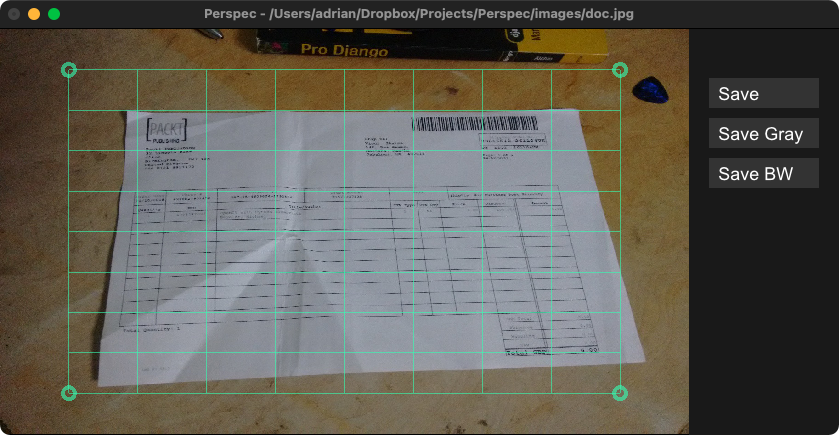 |
| 4 | Tandai sudutnya dengan mengkliknya | 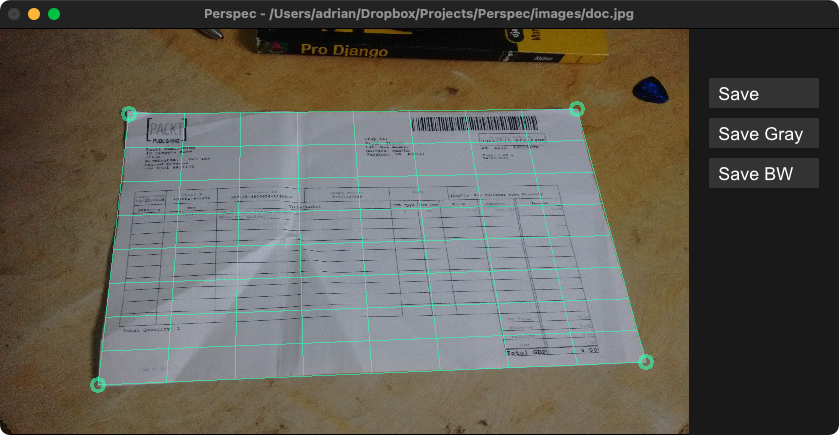 |
| 5 | Klik salah satu tombol simpan (atau [Enter]) | 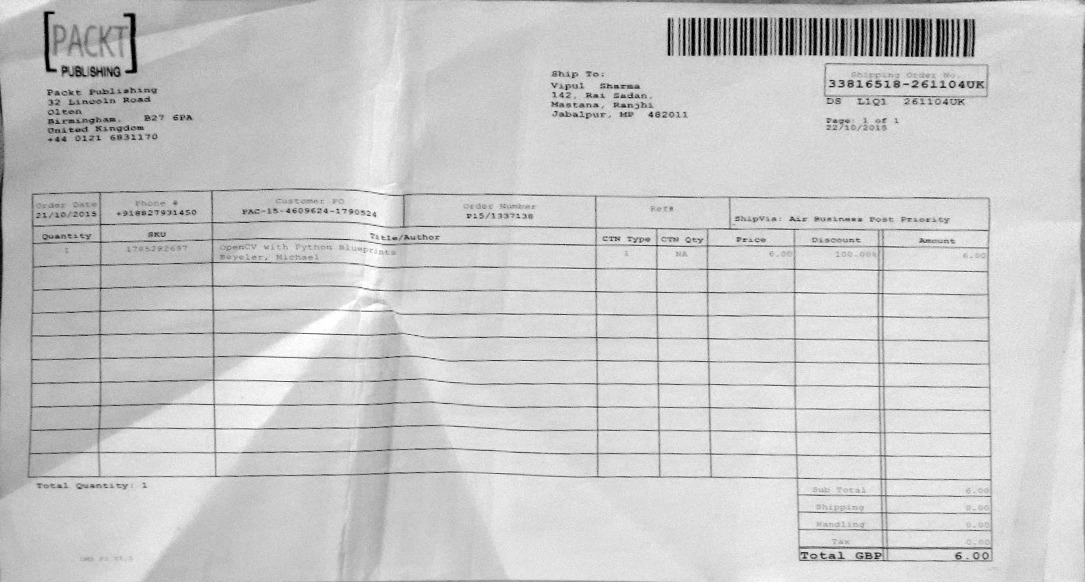 |
PERINGATAN: Perspec saat ini hanya berfungsi di MacOS dan Linux. Bantuan apa pun untuk membuatnya berfungsi di Microsoft (Tiket) akan sangat dihargai!
Anda bisa mendapatkan versi ini (dan sebelumnya) dari halaman rilis.
Versi nightly saat ini dapat diunduh dari https://github.com/feramhq/Perspec/actions. Namun, izin file perlu diperbaiki setelah diunduh:
chmod +x
./Perspec.app/Contents/MacOS/Perspec
./Perspec.app/Contents/Resources/{perspec,script,imagemagick/bin/convert}Di macOS Anda juga dapat menginstalnya melalui ketukan Homebrew ini:
brew install --cask ad-si/tap/perspecBangun dari sumber dengan tumpukan Haskell.
Platipus, dengan alat baris perintah diaktifkan, diperlukan untuk membangun dari sumber.
git clone https://github.com/feramhq/Perspec
cd Perspec
make install Ini menyalin Perspec.app ke direktori /Applications Anda dan membuat perintah perspec tersedia di jalur Anda. Anda kemudian dapat meletakkan gambar di jendela aplikasi, atau menggunakannya melalui CLI seperti perspec fix image.jpeg
Dimungkinkan juga untuk memanggil Perspec secara langsung melalui CLI seperti:
/Applications/Perspec.app/Contents/Resources/perspec fix path/to/image.jpegAnda juga dapat meneruskan beberapa gambar dan semuanya akan dibuka satu demi satu. Ini sangat berguna untuk mengoreksi kumpulan gambar dalam jumlah besar.
perspec rename untuk memperbaiki urutan dan nama file yang dipindai.png ), terapkan rotasi, dan ubah menjadi skala abu-abu. Perhatian: Kecualikan sampulnya! mogrify -verbose -format png
-auto-orient -colorspace gray photos/ * .jpegperspec fix photos/ * .pngTingkatkan warna dengan salah satu langkah berikut:
mogrify -verbose -normalize photos/ * .png #! /usr/bin/env bash
find . -iname " *.png " |
while read -r file
do
convert
-verbose
" $file "
( +clone -blur 0x60 -brightness-contrast 40 )
-compose minus
-composite
-negate
-auto-threshold otsu
" $( basename " $file " " .png " ) " -fixed.png
doneUntuk memutar semua foto ke mode potret, Anda dapat menggunakan salah satunya
mogrify -verbose -auto-orient -rotate " 90> " photos/ * .jpegatau
mogrify -verbose -auto-orient -rotate " -90> " photos/ * .jpegSetelah sudut ditandai, koreksinya setara dengan:
convert
images/example.jpg
-distort Perspective
' 8,35 0,0 27,73 0,66 90,72 63,66 67,10 63,0 '
-crop 63x66+0+0
images/example-fixed.jpg Mengonversi gambar menjadi skala abu-abu dan menormalkan rentang nilai setelahnya. (Menggunakan -colorspace gray -normalize dari Imagemagick)
Mengonversi gambar ke format biner dengan metode OTSU. (Menggunakan -auto-threshold OTSU -monochrome dari Imagemagick)
Perspec secara otomatis menginterpolasi bagian yang hilang dengan menggunakan piksel terdekat. (https://www.imagemagick.org/Usage/misc/#edge)
Lihat ad-si/awesome-scanning untuk daftar lengkap proyek terkait.